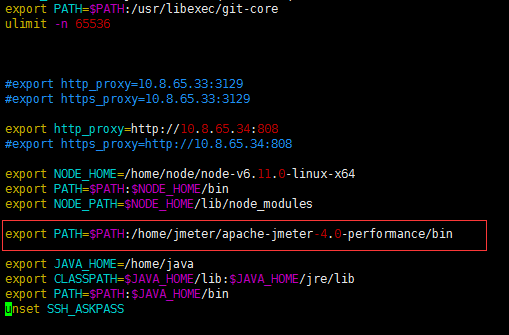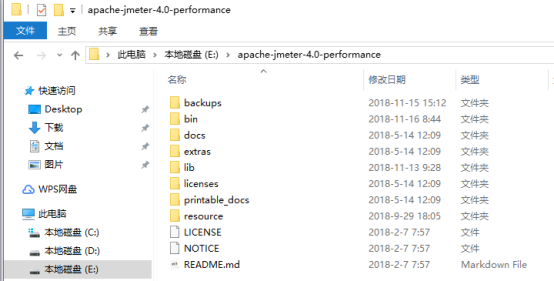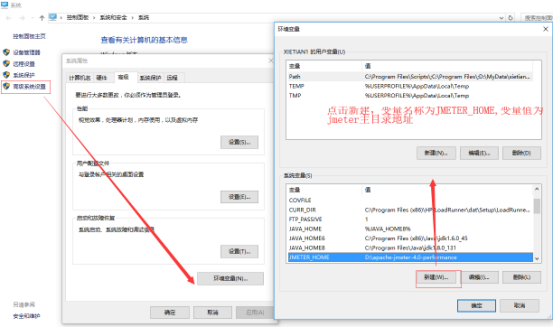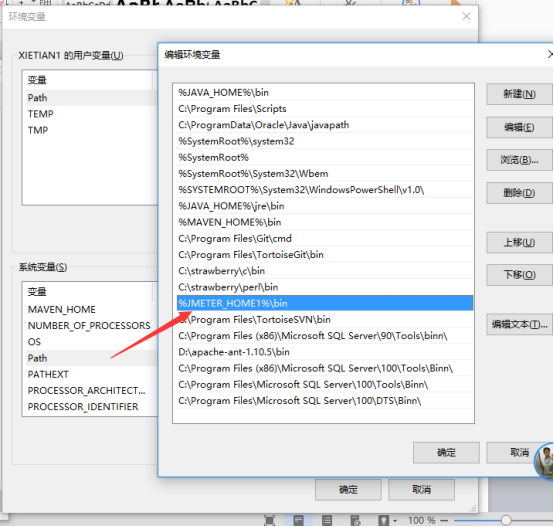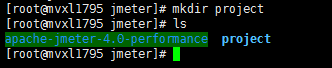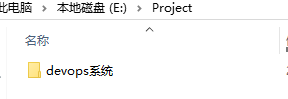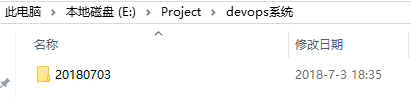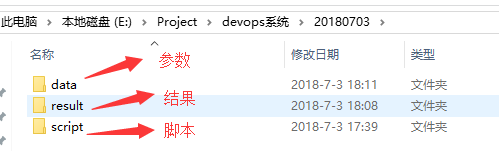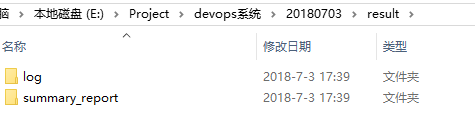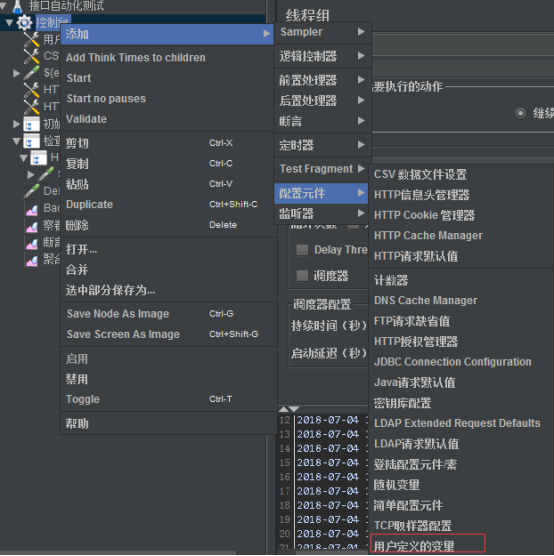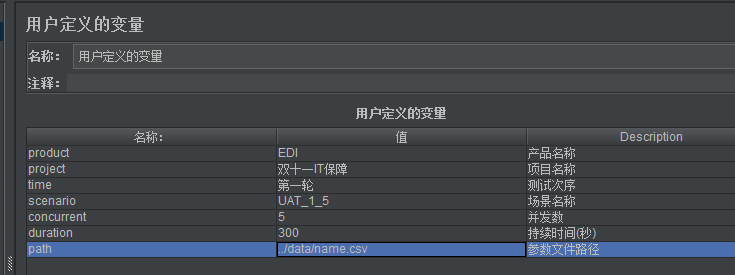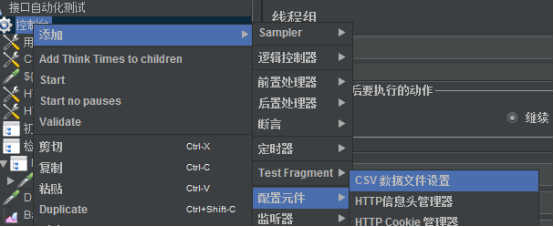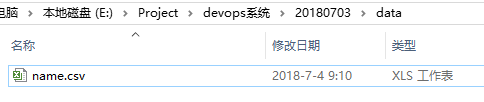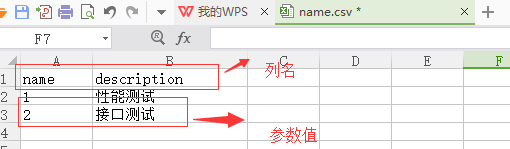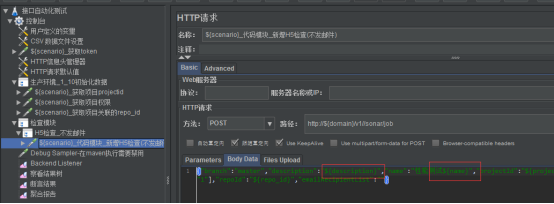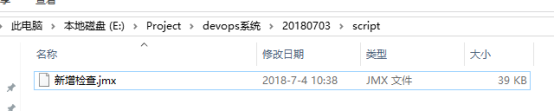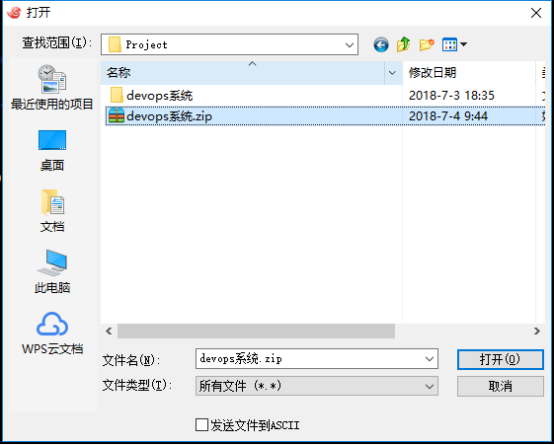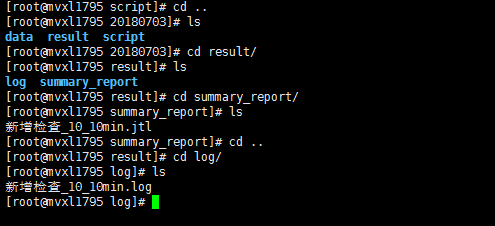-
一、環境配置
linux環境- 創建目錄
- 本次使用的jmeter4.0需要jdk1.8及以上版本才支持
使用root用戶登錄linux系統,進入/home路徑,執行mkdir jmeter 創建jmeter目錄
- 本次使用的jmeter4.0需要jdk1.8及以上版本才支持
-
上傳Jmeter安裝包
- 進入jmeter目錄,使用rz命令上傳壓縮的jmeter測試軟件
- 使用unzip apache-jmeter-4.0-performance.zip 解壓上傳的壓縮包
- 解壓完成之後,會在當前目錄生成apache-jmeter-4.0-performance目錄
- 進入jmeter目錄,使用rz命令上傳壓縮的jmeter測試軟件
- 配置全局變量
- 此時可以使用 vim /etc/profile 修改全局變量
- 添加export PATH=$PATH:/home/jmeter/apache-jmeter-4.0-performance/bin
- 然後輸入:wq 保存退出,在執行source /etc/profile 使配置生效
- 然後還要賦予/home/jmeter/apache-jmeter-4.0-performance/bin 路徑下的jmeter 文件執行權限,首先cd /home/jmeter/apache-jmeter-4.0-performance/bin 進入bin目錄
- 執行chmod 777 jmeter
- 執行完畢之後,執行jmeter –v 能看到下圖,證明全局變量配置成功,可以使用命令執行性能測試了
windows環境- 安裝包放置路徑
- 建議把jmeter安裝包放置在磁盤的主目錄,不要放置在C盤,如下所示
- 建議把jmeter安裝包放置在磁盤的主目錄,不要放置在C盤,如下所示
- 配置全局變量
- 首先創建一個系統變量,名稱爲JMETER_HOME,變量值爲D:\apache-jmeter-4.0-performance (根據實際路徑填寫)
- 然後在系統變量path中添加%JMETER_HOME%\bin,如下圖所示
- 首先創建一個系統變量,名稱爲JMETER_HOME,變量值爲D:\apache-jmeter-4.0-performance (根據實際路徑填寫)
- 安裝包放置路徑
- 配置完成,點擊確定,在cmd命令行輸入jmeter -v 出現下圖,代表配置成功
- 此時可以使用 vim /etc/profile 修改全局變量
- 創建目錄
- 二、腳本開發
- 目錄維護
- 在/home/jmeter下使用mkdir project命令創建project目錄
- 本地創建一個以系統命名的文件夾
- 在devops下創建日期
- 然後在該文件下創建3個子文件夾分別爲data、result、script
- 然後在result下創建log、summary_report兩個文件夾,分別用來保存日誌和聚合報告
- 在/home/jmeter下使用mkdir project命令創建project目錄
- 參數化設置
- 首先新增用戶定義的變量,定義一個變量爲path,值爲相對路徑格式../data/name.csv,且路徑格式爲linux環境(windows能兼容linux格式,這樣就能實現linux、windwos環境同步兼容)
- 首先,新增一個csv數據文件,將文件名改成${path},文件編碼選擇UFT-8,變量名稱輸入要引用的變量名,該名稱爲參數文件name.csv的列名,忽略首行選擇true,其它值默認
- 在data目錄下新增一個文件名爲name.csv的文件,然後定義參數名、參數值
- 引用參數方式,在需要調用該參數值的變量中修改爲${name}和${description},系統就能實現調用該變量
- 首先新增用戶定義的變量,定義一個變量爲path,值爲相對路徑格式../data/name.csv,且路徑格式爲linux環境(windows能兼容linux格式,這樣就能實現linux、windwos環境同步兼容)
- 打包上傳
- 案例開發完成之後,把案例保存到result目錄中
案例開發、調試完成,把devops系統打包上傳到linux的/home/jmeter/project 路徑下
輸入rz 回車,系統會彈出提示框,可以選擇上傳的文件 - 然後使用 unzip devops系統.zip 命令進行解壓
- 案例開發完成之後,把案例保存到result目錄中
- 目錄維護
- 三、案例執行
- 使用命令cd /home/jmeter/project/devops系統/20180703/script
- 進入到腳本路徑,一定要進入script目錄下,這樣才能使用相對路徑,不用輸入很長的絕對路徑
- 命令如下: jmeter -n -t 新增檢查.jmx -l ../result/summary_report/新增檢查_10_10min.jtl -j ../result/log/新增檢查_10_10min.log
- 使用該命令調用jmeter進行性能測試,-t後面跟的是需要執行的腳本名稱,-l後跟的是聚合報告保存路徑,-j跟的是日誌保存路徑,10是併發用戶數,10min是場景時長
- 執行完畢,會在兩個路徑下生成文件
如果對您有幫助,記得點個贊